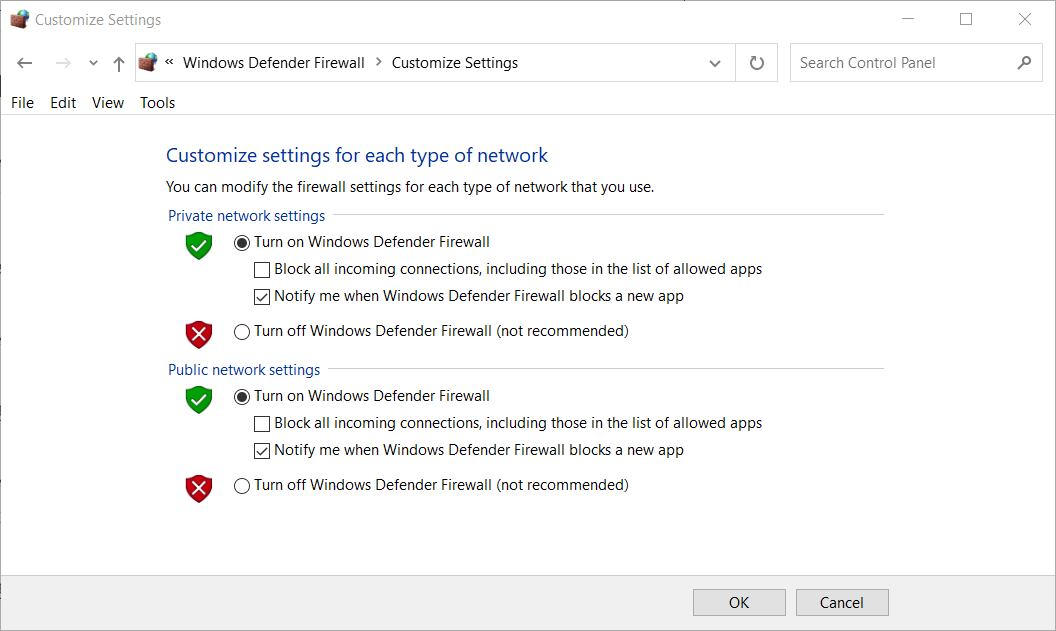- แม้จะเป็นเกมที่เสถียร แต่ปัญหา Farming Simulator 17 ก็ไม่มีอะไรผิดปกติ
- เพื่อแก้ปัญหาเหล่านี้อย่างง่ายดาย ให้เราแบ่งปันเคล็ดลับดีๆ เกี่ยวกับการอัปเดตไดรเวอร์กราฟิกของคุณผ่าน DriverFix
- เยี่ยมชมสิ่งนี้ ส่วนการแก้ไขปัญหา Windows 10 และเรียนรู้วิธีแก้ปัญหาที่คล้ายกันอย่างง่ายดาย
- ของเรา PC Gaming Hub ยังมีเคล็ดลับและเคล็ดลับมากมาย ดังนั้นอย่าลังเลที่จะคั่นหน้าไว้เลย
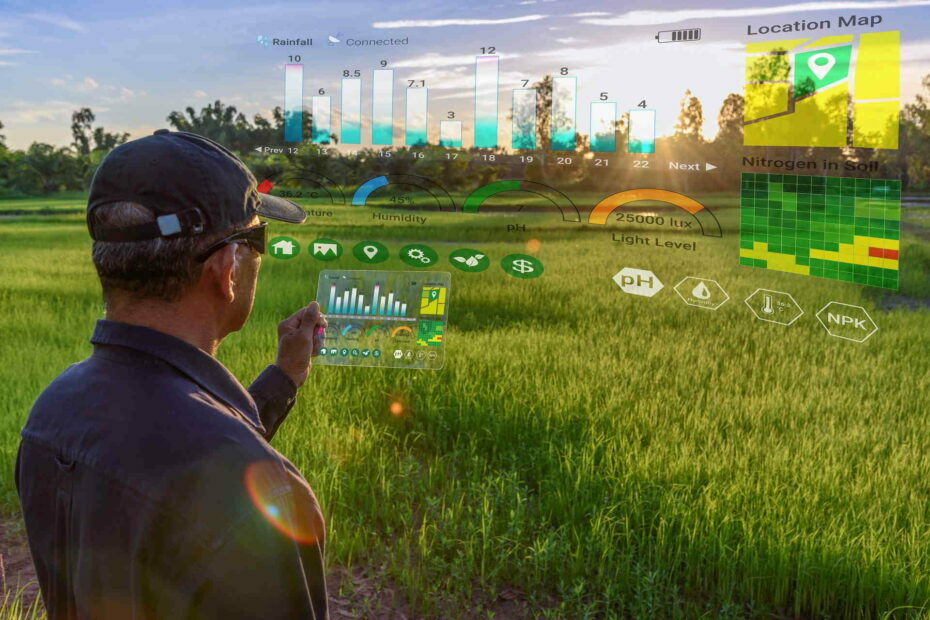
ซอฟต์แวร์นี้จะซ่อมแซมข้อผิดพลาดทั่วไปของคอมพิวเตอร์ ปกป้องคุณจากการสูญหายของไฟล์ มัลแวร์ ความล้มเหลวของฮาร์ดแวร์ และปรับแต่งพีซีของคุณเพื่อประสิทธิภาพสูงสุด แก้ไขปัญหาพีซีและลบไวรัสทันทีใน 3 ขั้นตอนง่ายๆ:
- ดาวน์โหลด Restoro PC Repair Tool ที่มาพร้อมกับเทคโนโลยีที่จดสิทธิบัตร (มีสิทธิบัตร ที่นี่).
- คลิก เริ่มสแกน เพื่อค้นหาปัญหาของ Windows ที่อาจทำให้เกิดปัญหากับพีซี
- คลิก ซ่อมทั้งหมด เพื่อแก้ไขปัญหาที่ส่งผลต่อความปลอดภัยและประสิทธิภาพของคอมพิวเตอร์ของคุณ
- Restoro ถูกดาวน์โหลดโดย 0 ผู้อ่านในเดือนนี้
Farming Simulator 17 โดยทั่วไปจะมีเสถียรภาพ เกม. น่าเสียดายที่บางครั้งอาจถูกจำกัดโดย ชุดของปัญหาทางเทคนิค.
หากคุณพบข้อบกพร่องต่างๆ ของ Farming Simulator 17 ให้ทำตามขั้นตอนการแก้ปัญหาที่ระบุไว้ในบทความนี้เพื่อแก้ไข
ฉันจะแก้ปัญหา Farming Simulator 17 ได้อย่างไร
- Farming Simulator 17 จะไม่ทำงาน
- Farming Simulator 17 ปัญหาหน้าจอดำ
- Farming Simulator 17 ล้มเหลว ไม่มีข้อผิดพลาดในการเข้าถึงโปรไฟล์
- กล้องหมุนรอบตัวเสมอ
- ข้อผิดพลาด: ไม่สามารถเริ่มระบบ 3D ได้
1. Farming Simulator 17 จะไม่ทำงาน
1. อัปเดตไดรเวอร์กราฟิกของคุณ

สิ่งแรกที่คุณควรทำคืออัพเดตไดรเวอร์กราฟิกของคุณ การดาวน์โหลดด้วยตนเองเป็นกระบวนการที่มีความเสี่ยง ของการติดตั้งไดรเวอร์ที่ไม่ถูกต้อง
ซึ่งอาจนำไปสู่การทำงานผิดพลาดอย่างร้ายแรงในภายหลัง ดังนั้นวิธีที่ง่ายกว่าในการอัปเดตไดรเวอร์บนคอมพิวเตอร์ Windows คือการใช้เครื่องมืออัตโนมัติ
ในเรื่องนั้น เราสามารถแนะนำ DriverFix เท่านั้น ทั้งหมด ไดรเวอร์อุปกรณ์ เป็นซอฟต์แวร์ที่จำเป็นที่ช่วยให้ส่วนประกอบฮาร์ดแวร์ทำงานได้อย่างราบรื่นและเครื่องมือนี้ทำหน้าที่ตามนั้น

อย่างที่คุณเห็น มันสามารถอัปเดตไดรเวอร์ทั้งหมดของคุณได้ในคราวเดียว และครอบคลุมฐานข้อมูลขนาดใหญ่ที่อัพเดททุกวัน

ซ่อมไดร์เวอร์
ปัญหา Farming Simulator 17 มักเกี่ยวข้องกับไดรเวอร์ที่ล้าสมัย ใช้ DriverFix เพื่อแก้ไขปัญหานี้!
ดาวน์โหลดที่นี่
2. ตรวจสอบให้แน่ใจว่าได้ติดตั้ง Farming Simulator 17 อย่างถูกต้อง
1. เปิด อบไอน้ำ > ไปที่ ห้องสมุด.
2. คลิกขวา Farming Simulator 17 > เลือก คุณสมบัติ.
3. ไปที่แท็บ Local Files > click ตรวจสอบความสมบูรณ์ของแคชเกม.
3. ซ่อม Microsoft DirectX
- ไปที่หน้าสนับสนุนของ Microsoft และ ดาวน์โหลด DirectX End-User Runtime.
- ยกเลิกการเลือกตัวเลือกทั้งหมด > คลิก click ไม่เป็นไร ขอบคุณและดำเนินการต่อ ปุ่ม.
- บันทึกแอป directx_Jun2010_redist.exe > เรียกใช้
- เข้าสู่เส้นทาง C: TMP > คลิก ตกลง เพื่อแตกไฟล์การติดตั้งไปยังโฟลเดอร์ TMP บน Local Disk (C:)
- เปิด ดิสก์ในเครื่อง > เปิดโฟลเดอร์ TMP > เรียกใช้แอปพลิเคชัน DXSETUP
- เมื่อ Microsoft DirectX ได้รับการอัปเดตหรือซ่อมแซม > ลบโฟลเดอร์ TMP
4. เรียกใช้ Farming Simulator 17 ในโหมดผู้ดูแลระบบ
1. เปิด อบไอน้ำ > ไปที่ ห้องสมุด.
2. คลิกขวา Farming Simulator 17 > เลือก คุณสมบัติ.
3. ไปที่ ไฟล์ในเครื่อง tab > เรียกดูไฟล์ในเครื่อง
4. คลิกขวา FarmingSimulator2017.exe > เลือก แก้ไขปัญหา ความเข้ากันได้
5. คลิก แก้ไขปัญหาโปรแกรม > ตรวจสอบ โปรแกรมต้องการการอนุญาตเพิ่มเติม > ตี ต่อไป.
6. เลือก ทดสอบโปรแกรม… > ออกจากเกม > hit ต่อไป.
8. เลือก ใช่ บันทึกการตั้งค่าเหล่านี้สำหรับโปรแกรมนี้ > คลิก ปิด.
9. เปิดโฟลเดอร์ x64 > run FarmingSimulator2017Game.exe > คลิก Tรูเบิลชูต ความเข้ากันได้.
10. คลิก โปรแกรมแก้ปัญหา > ตรวจสอบ โปรแกรมต้องการเพิ่มเติม อนุญาตs > hit ต่อไป.
11. เลือก ทดสอบโปรแกรม… > ออกจากเกม > hit ต่อไป.
12. ออกจากเกมแล้วคลิกปุ่ม ต่อไป.
13. เลือก ใช่ บันทึกการตั้งค่าเหล่านี้สำหรับโปรแกรมนี้ > คลิก ปิด.
หากตัวแก้ไขปัญหาหยุดทำงานก่อนที่จะเสร็จสิ้นกระบวนการ ให้แก้ไขโดยใช้คู่มือฉบับสมบูรณ์นี้
2. Farming Simulator 17 ปัญหาหน้าจอดำ

เรียกใช้การสแกนระบบเพื่อค้นหาข้อผิดพลาดที่อาจเกิดขึ้น

ดาวน์โหลด Restoro
เครื่องมือซ่อมพีซี

คลิก เริ่มสแกน เพื่อค้นหาปัญหาของ Windows

คลิก ซ่อมทั้งหมด เพื่อแก้ไขปัญหาเกี่ยวกับเทคโนโลยีที่จดสิทธิบัตร
เรียกใช้ PC Scan ด้วย Restoro Repair Tool เพื่อค้นหาข้อผิดพลาดที่ทำให้เกิดปัญหาด้านความปลอดภัยและการชะลอตัว หลังจากการสแกนเสร็จสิ้น กระบวนการซ่อมแซมจะแทนที่ไฟล์ที่เสียหายด้วยไฟล์ Windows และส่วนประกอบใหม่
หากคุณไม่สามารถเล่น Farming Simulator 17 เนื่องจากปัญหาหน้าจอสีดำ ให้ลองอัปเดตไดรเวอร์กราฟิกของคุณ
ใช้เครื่องมือที่อธิบายไว้ข้างต้นเพื่อดาวน์โหลดการอัปเดตกราฟิกล่าสุดบนคอมพิวเตอร์ของคุณและตรวจสอบว่าปัญหาได้รับการแก้ไขแล้วหรือไม่
3. Farming Simulator 17 ล้มเหลว ไม่มีข้อผิดพลาดในการเข้าถึงโปรไฟล์

ข้อผิดพลาดนี้มักเกิดขึ้นเมื่อผู้เล่นพยายามเปิดใช้งานเกม คุณสามารถแก้ไขได้อย่างรวดเร็วโดย ติดตั้งอัปเดตเกมล่าสุด.
4. กล้องหมุนรอบตัวเสมอ

พวงมาลัยบางรุ่นมีแกนแยกสำหรับคันเร่งและแป้นเบรก
ด้วยเหตุผลนี้ กล้องมักจะหมุนอย่างเร่งรีบเมื่อคุณเล่นกับพวงมาลัย เนื่องจาก Farming Simulator 17 ใช้แกนเพียงแกนเดียวสำหรับแป้นเหยียบ
เพื่อป้องกันไม่ให้กล้องหมุนไปรอบๆ ให้รวมแกนภายในการกำหนดค่าพวงมาลัย
หากกล้องหมุนไปรอบๆ โดยที่ผู้ใช้ไม่ได้ป้อนข้อมูล ให้ยกเลิกการเชื่อมต่อทั้งหมด เกมแพด และขับล้อจากคอมพิวเตอร์ของคุณ รอสักครู่แล้วเสียบกลับเข้าไปใหม่
5. ข้อผิดพลาด: ไม่สามารถเริ่มระบบ 3D ได้

- เปิด อบไอน้ำ.
- เลือก ห้องสมุด.
- คลิกขวาที่ Farming Simulator 17 และเปิด คุณสมบัติ.
- เลือก ไฟล์ในเครื่อง แท็บ
- คลิก ตรวจสอบความสมบูรณ์ของแคชเกม.
ดาวน์โหลดและติดตั้ง โปรแกรมดูส่วนขยาย OpenGL. เรียกใช้และตรวจสอบเวอร์ชัน OpenGL ของคุณในหน้าแรก
หากค่าน้อยกว่า 4.0 แสดงว่า GPU ของคุณไม่มี Shader Model 3.0 ไดรเวอร์เก่าเกินไปหรือติดตั้งไม่ถูกต้อง
ในกรณีนี้ ให้ถอนการติดตั้งไดรเวอร์กราฟิกทั้งหมด และลองติดตั้งไดรเวอร์ใหม่ล่าสุดอีกครั้ง
Steam ทำงานช้า? วางใจให้เราทำให้มันเร็วปานสายฟ้าแลบ
นอกจากนี้ คุณสามารถลองกู้คืนไฟล์เกมดั้งเดิมเพื่อแก้ไขความเสียหายที่อาจเกิดขึ้นได้ สามารถทำได้ด้วยไคลเอนต์ Steam โดยทำตามขั้นตอนด้านบน
หากคุณพบวิธีแก้ไขปัญหาอื่น ๆ เพื่อแก้ไขปัญหา Farming Simulator 17 ต่างๆ โปรดระบุขั้นตอนการแก้ไขปัญหาในส่วนความคิดเห็นด้านล่าง เราจะอัปเดตบทความนี้ตามลำดับ
 ยังคงมีปัญหา?แก้ไขด้วยเครื่องมือนี้:
ยังคงมีปัญหา?แก้ไขด้วยเครื่องมือนี้:
- ดาวน์โหลดเครื่องมือซ่อมแซมพีซีนี้ ได้รับการจัดอันดับยอดเยี่ยมใน TrustPilot.com (การดาวน์โหลดเริ่มต้นในหน้านี้)
- คลิก เริ่มสแกน เพื่อค้นหาปัญหาของ Windows ที่อาจทำให้เกิดปัญหากับพีซี
- คลิก ซ่อมทั้งหมด เพื่อแก้ไขปัญหาเกี่ยวกับเทคโนโลยีที่จดสิทธิบัตร (ส่วนลดพิเศษสำหรับผู้อ่านของเรา)
Restoro ถูกดาวน์โหลดโดย 0 ผู้อ่านในเดือนนี้